Excel: 4 つの結果を含む if ステートメントを作成する方法
次の基本構文を使用して、Excel で 4 つの結果を含む IF ステートメントを作成できます。
=IF( B2 >30,"Outcome1",IF( B2 >25,"Outcome2",IF( B2 >20,"Outcome3","Outcome4")))
この特定の関数はセル B2 を調べ、次の値を返します。
- セル B2 が 30 より大きい場合は「 Result1 」
- それ以外の場合、セル B2 が 25 より大きい場合は「 Result2 」
- それ以外の場合、セル B2 が 20 より大きい場合は「 Result3 」
- それ以外の場合は「結果 4 」
次の例は、この関数を実際に使用する方法を示しています。
例: Excel での 4 つの結果を含む IF ステートメント
Excel に、さまざまなバスケットボール選手の得点を示す次のデータ セットがあるとします。
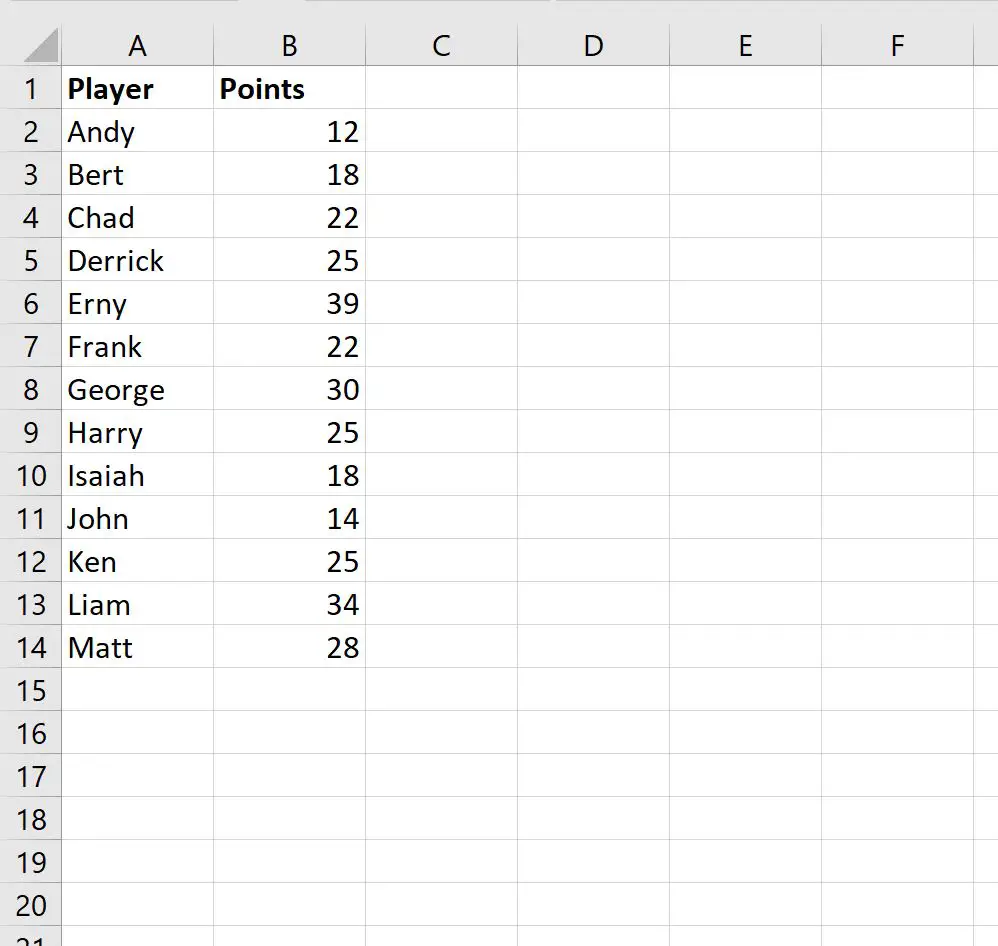
獲得したポイント数に基づいて、各プレーヤーを Excellent、Good、OK、Bad にランク付けするとします。
次のIF()関数を使用して、各プレーヤーのポイント列の値に基づいて、これら 4 つの異なる結果のいずれかを返します。
=IF( B2 >30,"Great",IF( B2 >25,"Good",IF( B2 >20,"OK","Bad")))
この数式をセルC2に入力し、列 C の残りの各セルにドラッグして入力します。
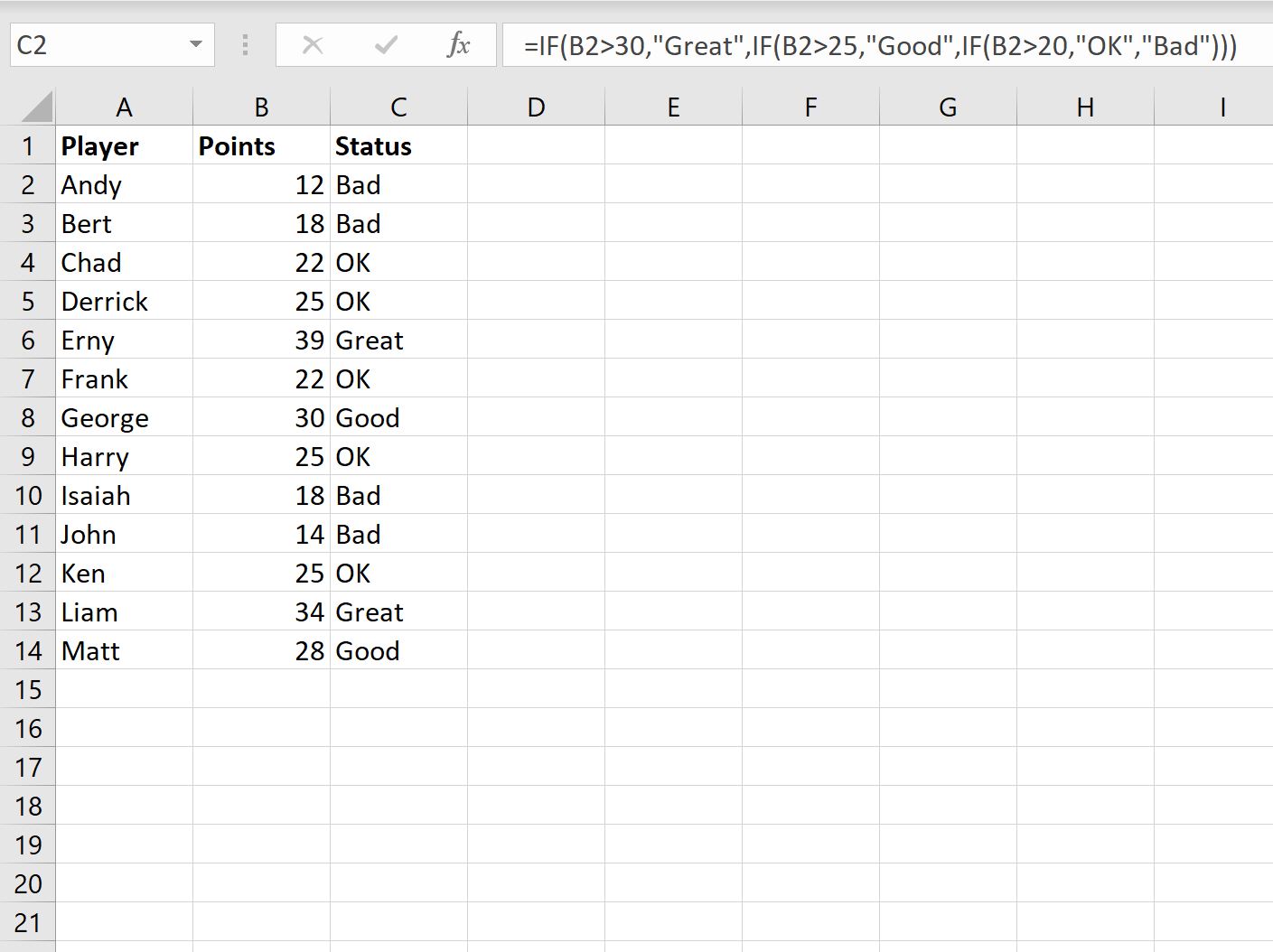
この式は列 C に次の値を返すことに注意してください。
- ポイント列の値が 30 より大きい場合は「 Great 」
- それ以外の場合、ポイント列の値が 25 より大きい場合は「良好」
- それ以外の場合、ポイント列の値が 20 より大きい場合は「 OK 」
- それ以外の場合は「悪い」
希望する 4 つの結果を生成するために、IF ステートメントの基準を自由に変更してください。
追加リソース
次のチュートリアルでは、Excel で他の一般的なタスクを実行する方法について説明します。
Excel: case ステートメントの書き方
Excel: 複数の列から一意の値を見つける方法
Excel: 2 つの列を一致させて 3 番目の列を返す方法